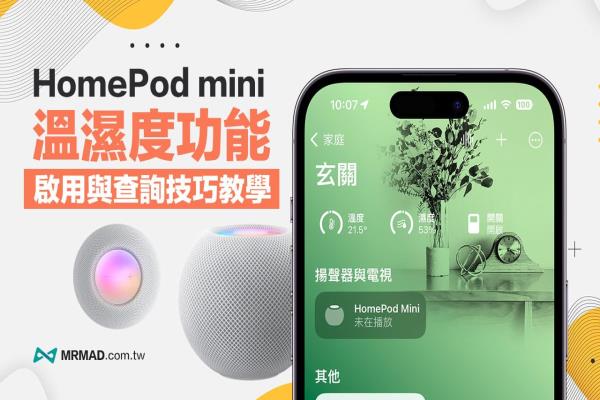iPhone 14 Pro 调暗锁定画面如何设定?隐藏随显桌布技巧教学
自从iPhone14Pro系列支援“永远显示”随显屏幕功能后,当设备进入待机模式后,能够自动调低屏幕亮度和维持1Hz屏幕刷新率,锁定画面也会改为深色模式达到低耗电显示,但是解锁画面依旧看得见iPhone背景桌布颜色,造成很多人抱怨iPhone永远显示比较耗电和容易导致分心。
实际苹果替iPhone永远显示功能,额外加入一项“调暗锁定画面”隐藏开关,能够在专注模式启动后,锁定背景画面自动呈现完全黑色,只会留下时间和小工具资讯,这篇就教大家如何开启黑白风格永远显示模式。

iPhone14随显屏幕背景桌布隐藏效果
开始前,先展示开启iPhone14Pro(Max)调暗锁定画面效果如下,能够让锁定画面背景自动隐藏,解锁画面只会剩下日期、时间和锁定画面小工具资讯,这样是不是很像Android随显屏幕效果?

如何开启iPhone14Pro调暗锁定画面
想要关闭iPhone14Pro系列随时显示背景,透过底下教学步骤,修改锁定画面专注模式调整就能够实现调暗锁定隐藏锁定背景画面:
打开iPhone内建“设定”,选点“专注模式”,并且选择要修改的专注模式。
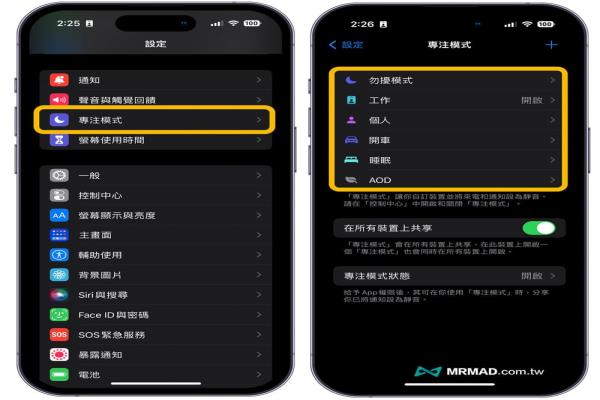
举例工作时不想被iPhone锁定画面背景干扰影响,可以点入“工作模式”后选择“选项”,并打开“调暗锁定画面”即可。
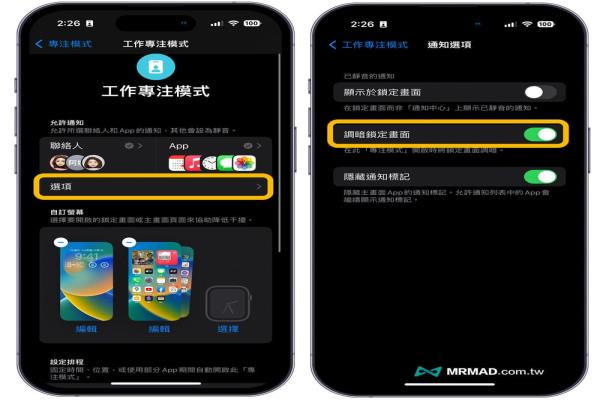
iPhone14Pro随时显示“调暗锁定画面”效果
再来比对看看原本iPhone14Pro或iPhone14ProMax “随时显示”功能,就算启动随显模式后,依旧能看见解锁画面背景颜色,若将“调暗锁定画面”开启后,就会发现背景图片会自动隐藏关闭,非常适合用在工作或运动等要非常专心模式情境。

iPhone14Pro随时显示预设功能效果
那有人会好奇直接将iPhone锁定画面换成一张全黑桌布不就好了?何必要这么麻烦?这功能与单纯换一张黑色桌布完全不同,当点亮iPhone屏幕时,还是会正常显示原本桌布风格,相比每天一直看着黑色解锁桌布,容易导致无聊又单调。

iPhone14Pro随时显示关闭背景效果
功能总结
比较可惜一点,没办法直接透过iPhone“随时显示”功能永久设定,需要搭配“专注模式”才有办法启用,不过话说回来,要是平常上班或工作时,不想被iPhone画面干扰导致分心,又想要随时知道当前时间,透过开启“调暗锁定画面”方法确实很不错。



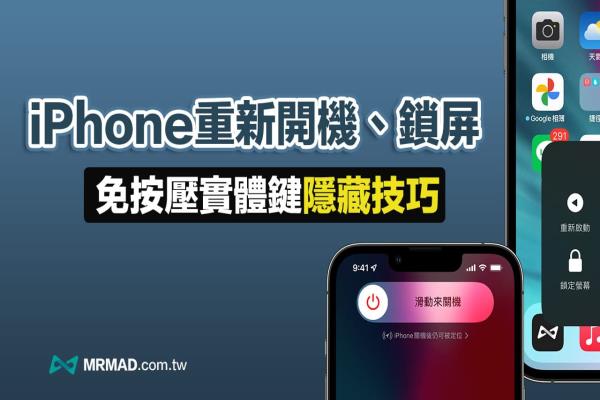


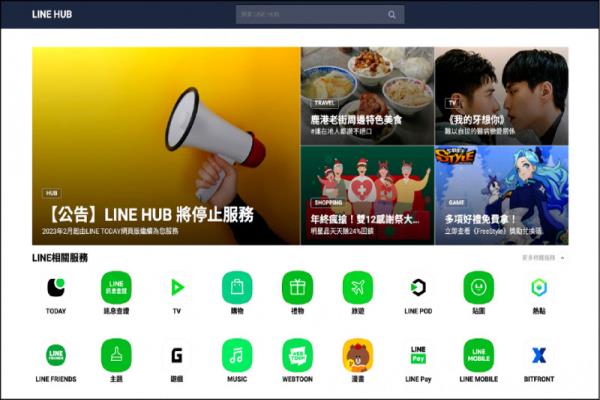

![[iOS/Android]麦当劳早安闹钟APP响出各种优惠卷和现金两万块](/uploads/allimg/lp/230319/0eyj4532kxo.jpg)